一键重装系统硬盘图文教程
- 分类:教程 回答于: 2016年10月28日 00:00:00
最近就有用户问小编关于一键重装系统硬盘图文教程,其实关于一键重装系统硬盘图文教程还是比较简单的,但是就算是再简单一键重装系统的方法电脑小白就是不会操作,下面就让小编给大家介绍最简单的一键重装系统硬盘图文教程吧。大家赶紧学习起来。
准备操作系统文件:
通过网络下载ISO格式的操作系统镜像文件,操作系统文件必须是非GHOST版本的。
进入“软媒硬盘装机”官方,从其主界面下载软件。在此可以选择“绿色版”和“安装版”两个版本的程序。

一键重装系统硬盘图文教程图1
运行“软媒硬盘装机”工具,在其主界面中,选择“系统镜像文件”以及“解压的目录”,点击“开始装机”按钮。
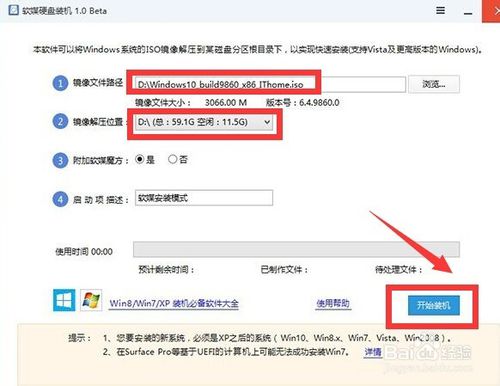
一键重装系统硬盘图文教程图2
接下来“软媒硬盘装机”工具将自动对操作系统文件进行解压,待解压操作完成后,弹出如图所示“重启”窗口,点击“是”按钮重启计算机。
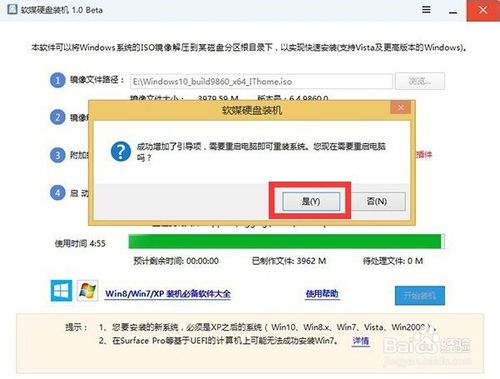
一键重装系统硬盘图文教程图3
系统重启之后,在显示出的“选择操作系统”界面中,选择“软媒安装模式”项,按回车确认。
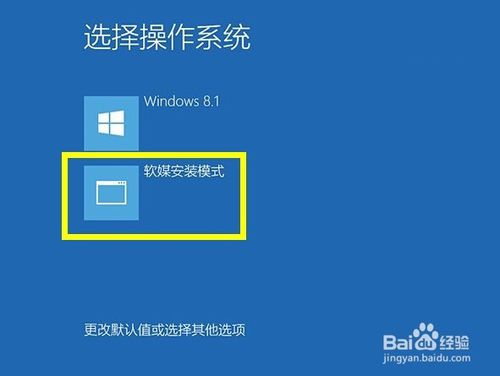
一键重装系统硬盘图文教程图4
此时将自动进入系统安装过程,在此我们只需要耐心等待一会就会完成操作系统的完成操作。

一键重装系统硬盘图文教程图5
关于一键重装系统哪个最好的内容到这里就全部结束了,从上面的可以看出众多的一键重装系统中,最好的就是小白一键重装系统了,大家想安装小白一键重装系统吗?那就赶紧关注小白官网吧。小白官网还为大家提供更多电脑出现问题的资讯。
 有用
17
有用
17


 小白系统
小白系统


 1000
1000 1000
1000 1000
1000 1000
1000 1000
1000 1000
1000 1000
1000 1000
1000 1000
1000 1000
1000猜您喜欢
- 外星人性价比笔记本电脑有哪些..2022/11/04
- 老电脑开不了机怎么重装系统..2022/08/25
- word自动生成目录的方法及步骤..2023/11/08
- 电脑重装系统一定要镜像吗..2023/04/06
- 戴尔笔记本重装系统步骤2022/09/20
- windows7安装系统教程2016/12/14
相关推荐
- 电脑主板:提升性能,打造高效稳定的计算..2024/10/03
- 小白演示三星主板bios设置u盘启动方法..2021/11/07
- 一键修复,小编教你电脑怎么一键还原系..2018/02/08
- "驱动精灵:让电脑运行更顺畅"..2023/06/06
- 小白之家官网如何2022/12/12
- 最简单的硬盘装win7系统的方法..2017/01/17




















 关注微信公众号
关注微信公众号





